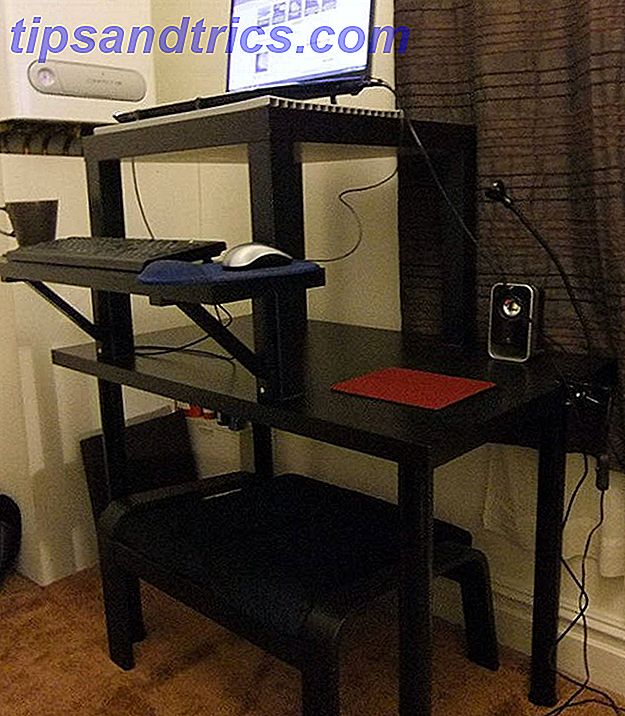Med miljontals appar på App Store för iOS tror du att det skulle finnas en app för allt. Tyvärr är det inte så.
Ibland kommer du över en bra webbplats som inte erbjuder en dedikerad app. Eller kanske du bara vill ha snabb åtkomst till dina favoritsidor från din iPhones startsida. Oavsett fall kan du enkelt lägga till en genvägsymbol till vilken webbplats som helst på iPhone-startskärmen tack vare ett snyggt Safari-trick. 15 Viktiga Safari iOS-tips och tricks för iPhone-användare 15 Viktiga Safari iOS-tips och tricks för iPhone-användare Ett överraskande antal användbara Åtgärder i Safari på iOS är dolda bakom långa tryck, gester och 3D Touch. Läs mer .
Så här lägger du till webbplatserapplikationer på iPhone-startskärmen
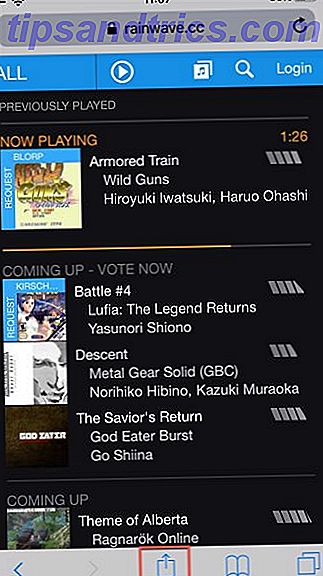



- Öppna Safari. Andra webbläsare, till exempel Chrome, fungerar inte för detta.
- Navigera till webbplatsen du vill spara på startskärmen. Se till att du besöker den exakta sidan du vill öppna.
- Tryck på knappen Dela längst ner på sidan.
- Bläddra i den nedre raden av ikoner tills du ser Lägg till på startskärmen och tryck på det här.
- På nästa skärm väljer du ett namn för länken på startskärmen. Du kan se länken så att du kan bekräfta det, liksom webbplatsens favikon som blir dess "app" -ikon.
- Nu knackar du bara på den nya appen på din startsida, och den öppnar webbplatsen i sitt eget navigationsfönster, oberoende av Safari.
Det här är ett utmärkt sätt att skapa egna "apps" för tjänster som inte har dem. Radiospel för videospelmusik Rainwave används ovan är ett bra exempel. Det är mycket bättre än att behöva öppna Safari och hoppa till ett bokmärke varje gång du vill besöka en webbplats.
Många föredrar att ha en app för allt de använder på sina telefoner. Med den här metoden är det lätt att göra det. Om du blir överväldigad med alla appar på startskärmen, kolla in våra tips för att organisera dina iPhone-appar. 5 Praktiska tips för att organisera dina iPhone och iPad-apparater mer effektivt 5 Praktiska tips för att organisera dina iPhone och iPad-apparater Effektivare Wading genom en oändlig sjö av ikoner, letar efter en app? Det finns ett bättre sätt; organisera dina iPhone- eller iPad-appar. Läs mer .